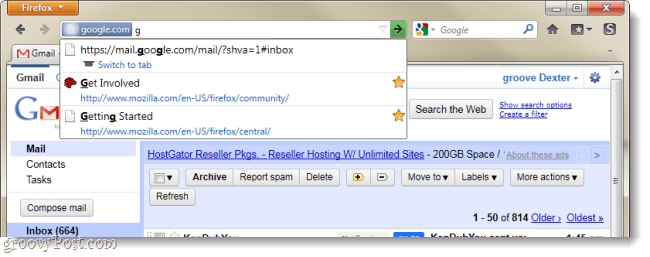Jak používat sekce v Microsoft Forms
Produktivita Microsoft Formuláře Hrdina / / September 03, 2021

Naposledy aktualizováno dne

Prezentujte svůj dlouhý formulář, průzkum nebo kvíz v malých kouscích. Zde je návod, jak používat a spravovat sekce v Microsoft Forms.
Pokud v Microsoft Forms vytváříte něco zdlouhavého, ať už jde o formulář, průzkumnebo kvíz, zvažte jeho rozdělení na části. Sekce vám umožňují převést dlouhý formulář na menší části a otázky související se skupinami do jejich vlastních oblastí.
Zde se podíváme na to, jak přidat sekce Microsoft Forms v případě potřeby je také přeskupte nebo odstraňte.
Výhody sekcí v Microsoft Forms
Pokud máte a krátká forma, průzkum, popř matematický kvíz, sekce nemusí být nutné. Můžete je však použít bez ohledu na velikost vaší formy. Zde je jen několik výhod sekcí v Microsoft Forms.
- Rozdělte delší formy. Vaši respondenti se tak mohou cítit méně zahlceni.
- Vytvořte podskupiny otázek. To udržuje pohromadě podobné otázky nebo otázky na související téma.
- Přidejte logické větvení. To vám, přímým respondentům, umožní přesunout se do dalších sekcí na základě jejich odpovědí.
Řekněme například, že vytváříte průzkum zpětné vazby od zákazníků. Můžete přidat sekce pro různé typy zpětné vazby, například pro konkrétní produkt, zákaznickou podporu a intuitivnost webu.
Přidejte sekci do Microsoft Forms
Chcete -li do formuláře přidat sekci, přejděte dolů na Přidat nový kam byste normálně vložili otázku. Klikněte na Více typů otázek šipka vpravo a vyberte Sekce.
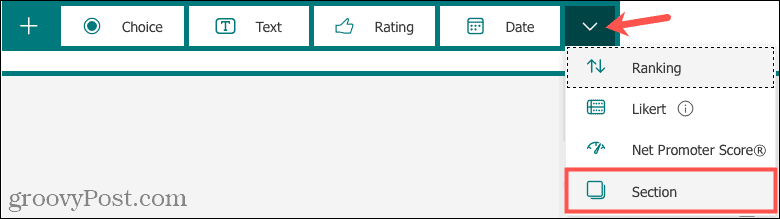
Poté pojmenujte svou sekci a případně popis.
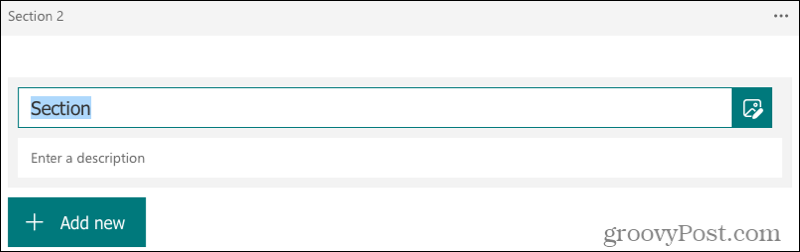
Poté můžete do sekce přidávat otázky, jako jste to udělali ve svém původním formuláři.
Každá sekce je označena číslem a toto je pořadí, v jakém se zobrazí vašim respondentům.
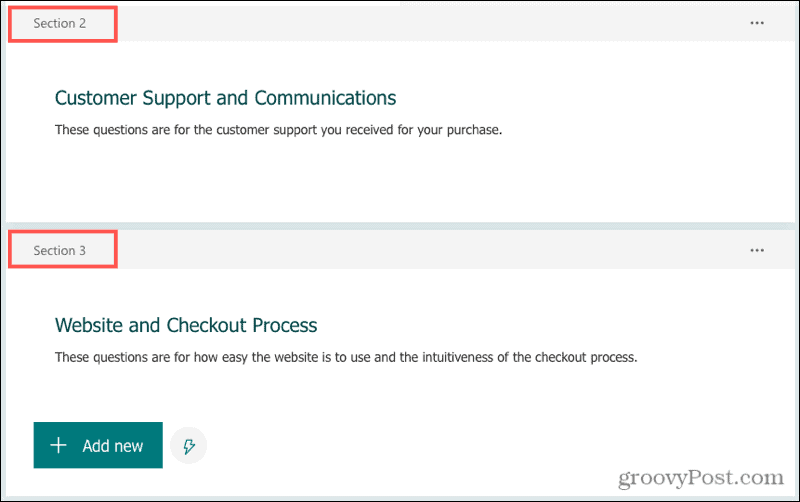
A každá část je považována za novou stránku ve formuláři. Takže po zodpovězení otázek v části 1 respondenti kliknou další a přejděte k části 2. Otázky v celém formuláři jsou číslovány postupně, takže číslování není restartujte v každé sekci.
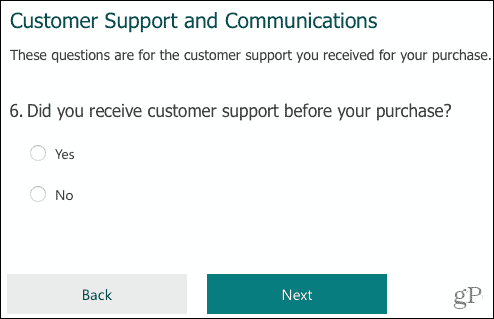
Duplikovat sekci
Pokud chcete, můžete vytvořit kopii sekce a udělat z ní novou. Pokud již sekce obsahuje otázky, dojde také ke zdvojení otázek. Poté můžete podle potřeby provádět úpravy.
Klikněte Další nastavení pro sekci (tři tečky) v pravé horní části sekce a vyberte Duplicitní část.

Přesunout sekci
Na sekcích v Microsoft Forms je hezké, že je můžete uspořádat v libovolném pořadí, které se vám líbí. Můžete tedy vytvářet své sekce a přidávat dotazy, ale pořadí těchto sekcí se rozhodnete později.
Klikněte Další nastavení pro sekci a vyberte Přesunout sekci.
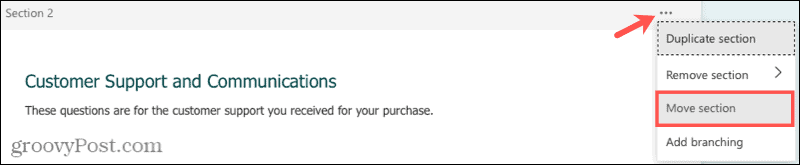
Když se zobrazí okno, kliknutím na šipku nahoru nebo dolů přesuňte sekci. Klikněte Hotovo až skončíš.

To samé pak můžete udělat pro zbývající části, které chcete přesunout.
Odebrat sekci
Možná jste vytvořili sekci s otázkami, které již nechcete, nebo máte sekci pouze s jednou otázkou, kterou raději přesunete jinam.
Klikněte Další nastavení pro sekci a vyberte Odstranit sekci. Poté se můžete rozhodnout odebrat sekci nebo sekci a její otázky.
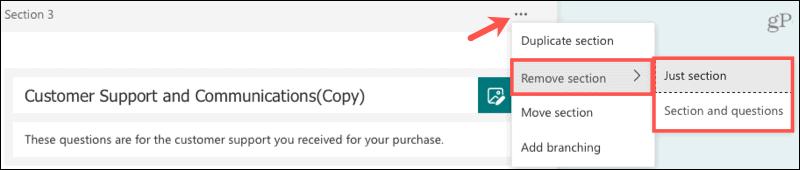
- Pokud sekci pouze odstraníte, všechny otázky v ní se automaticky přesunou do předchozí sekce.
- Pokud odstraníte sekci a její otázky, budou obě z formuláře odstraněny.
Poznámka k oddílům
Pokud plánujete použít Náhodné otázky možnost v Nastavení, bude deaktivována, když použijete sekce. Všechny otázky, které přidáte do sekcí, zůstanou v těchto sekcích, pokud je ručně nepřesunete.
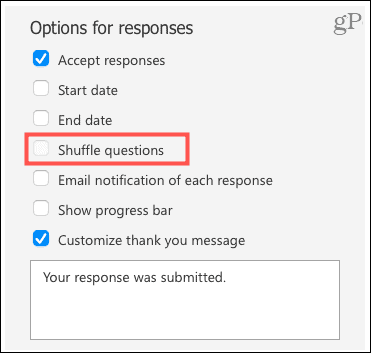
Ačkoli je to na výše uvedeném snímku obrazovky špatně vidět, soubor Náhodné otázky zaškrtávací políčko nelze vybrat.
Zvažte oddíly ve svých dlouhých formulářích Microsoft
S výhodami, které přidávají oddíly, a s jejich snadnou správou zvažte jejich použití pro delší Microsoft Forms.
Jak vymazat mezipaměť Google Chrome, soubory cookie a historii procházení
Chrome skvěle ukládá vaši historii procházení, mezipaměť a soubory cookie a optimalizuje výkon vašeho prohlížeče online. Její způsob, jak ...
Srovnání cen v obchodě: Jak získat online ceny při nakupování v obchodě
Nákup v obchodě neznamená, že musíte platit vyšší ceny. Díky zárukám srovnávání cen můžete při nákupu v ...
Jak darovat předplatné Disney Plus pomocí digitální dárkové karty
Pokud vás Disney Plus baví a chcete se o něj podělit s ostatními, zde je návod, jak koupit předplatné Disney+ na ...
Váš průvodce sdílením dokumentů v Dokumentech, Tabulkách a Prezentacích Google
Můžete snadno spolupracovat s webovými aplikacemi Google. Zde je váš průvodce sdílením v Dokumentech, Tabulkách a Prezentacích Google s oprávněními ...